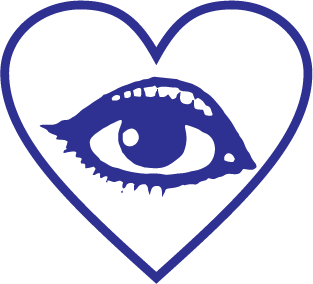ANSI, ASCII ಪದ್ಧತಿಗಳಿಂದ Unicode ಪದ್ಧತಿಗೆ ಪಠ್ಯವನ್ನು Online ಮತ್ತು Offline ಈ ಎರಡು ವಿಧಾನಗಳಲ್ಲಿ ಪರಿವರ್ತಿಸಬಹುದಾಗಿರುತ್ತದೆ.
Online ವಿಧಾನ:
೧. www.aravindavk.in ಜಾಲತಾಣಕ್ಕೆ ಭೇಟಿ ನೀಡಿ.
೨. projects ಕೊಂಡಿಯ ಮೇಲೆ ಎಂಟರ್ ಕೀಲಿಯನ್ನೋ ಸ್ಪೇಸ್ ಕೀಲಿಯನ್ನೋ ಒತ್ತಿರಿ ಅಥವಾ ಮೌಸ್ ಮೂಲಕ ಕ್ಲಿಕ್ ಮಾಡಿರಿ.
೩. ASCII to Unicode Converter heading2 ಖಂಡಿಕೆಯಲ್ಲಿ ASCII2Unicode ಎಂಬ ಕೊಂಡಿ ಇರುತ್ತದೆ. ಅದರ ಮೇಲೆ ಎಂಟರ್ ಕೀಲಿಯನ್ನೋ ಅಥವಾ ಸ್ಪೇಸ್ ಕೀಲಿಯನ್ನೋ ಒತ್ತಿರಿ ಅಥವಾ ಮೌಸ್ ಮೂಲಕ ಕ್ಲಿಕ್ ಮಾಡಿರಿ.
೪. ನುಡಿ/ಬರಹದಲ್ಲಿ ಬರೆದ ಪಠ್ಯಕ್ಕಾಗಿ ನಿಯೋಜಿತವಾದ ಚೌಕವು ಎಡಬಾಗದಲ್ಲೂ ಮತ್ತು ಯುನಿಕೋಡ್ ಗೆ ಬದಲಾವಣೆಗೊಂಡ ಪಠ್ಯದ ಚೌಕವು ಬಲ ಭಾಗದಲ್ಲೂ ಕಾಣಿಸಿಕೊಳ್ಳುತ್ತವೆ. ಈ ಎರಡೂ ಚೌಕದ ಶೀರ್ಷಿಕೆಗಳು Heading3 ರಲ್ಲಿರುತ್ತವೆ.
ಎಡ ಚೌಕದೊಳಗೆ ಅದಾಗಲೇ ಇರುವ ಪಠ್ಯವನ್ನು ಅಳಿಸಿರಿ ಮತ್ತು ನುಡಿ/ಬರಹ ತಂತ್ರಾಂಶದಲ್ಲಿ ಬರೆದ ಪಠ್ಯವನ್ನು ಪೇಸ್ಟ್ ಮಾಡಿರಿ.
೫. ಕನ್ನಡ ಸಂಖ್ಯೆಗಳ ಬದಲಾಗಿ ಆಂಗ್ಲ ಸಂಖ್ಯೆಗಳನ್ನು ಮೂಡಿಸಬೇಕೆಂದುಕೊಂಡಿದ್ದರೆ “ಆಂಗ್ಲ ಸಂಖ್ಯೆಗಳು” ಎಂಬ ಚೆಕ್ಬಾಕ್ಸ್ ಮೇಲೆ ಸ್ಪೇಸ್ ಕೀಲಿಯನ್ನು ಒತ್ತಿರಿ ಅಥವ ಮೌಸ್ ಮೂಲಕ ಟಿಕ್ ಮಾಡಿರಿ ಮತ್ತು Convert ಬಟನ್ ಒತ್ತಿರಿ.
ಸೂಚನೆ: ಈ Convert ಬಟನ್ ಆಕ್ಟಿವೇಟ್ ಮಾಡಲು ಅಂಧರು ಬಟನ್ಗಳಿಗೆ ಫೋಕಸ್ ಮಾಡಲು ಇರುವ B ಅಕ್ಷರದ ಕೀಲಿಯನ್ನು ಒತ್ತಿದರೆ ಯಾವುದೇ ಕ್ರಿಯೆಯಾಗುವುದಿಲ್ಲ. ಹಾಗಾಗಿ ಅಂಧರು check box ಗೆ ಫೋಕಸ್ ಮಾಡಲು ಇರುವ X ಕೀಲಿಯನ್ನು ಒತ್ತಿರಿ, End ಕೀಲಿಯನ್ನು ಒತ್ತಿರಿ, ಸ್ಪೇಸ್ ಕೀಲಿಯನ್ನು ಒತ್ತಿರಿ.
೬. ಯುನಿಕೋಡ್ ಗೆ ಬದಲಾವಣೆಗೊಂಡ ಪಠ್ಯ ಬಲ ಭಾಗದ ಚೌಕದಲ್ಲಿರುತ್ತದೆ. ಈ ಚೌಕದ ಮೇಲೆ ಫೋಕಸ್ ಮಾಡಲು ಸ್ಪೇಸ್ ಕೀಲಿಯನ್ನು ಒತ್ತುವ ಮೂಲಕ ನೀವು ಈ ಚೌಕದೊಳಗಿನ ಎಲ್ಲಾ ಭಾಗಗಳನ್ನು ಆರಿಸಿಕೊಳ್ಳಲು control a ಒತ್ತಿರಿ, ಬಳಿಕ ಕಾಪಿ ಮಾಡಿಕೊಳ್ಳಲು control ಮತ್ತು c ಕೀಲಿಗಳನ್ನು ಒತ್ತುವ ಮೂಲಕ ಕಾಪಿ ಮಾಡಿಕೊಂಡು ಯಾವ ಎಡಿಟರ್ ತಂತ್ರಾಂಶದಲ್ಲಿ ಉಳಿಸಿಕೊಳ್ಳಬೇಕೆಂದುಕೊಂಡಿರುತ್ತೀರೋ, ಅಲ್ಲಿಗೆ control V ಕೀಲಿಗಳ ಮೂಲಕ ಪೇಸ್ಟ್ ಮಾಡಿಕೊಂಡು ಕಡತದಲ್ಲಿ ಉಳಿಸಿಕೊಳ್ಳಬಹುದಾಗಿರುತ್ತದೆ.
Offline ವಿಧಾನ:
ನುಡಿ ಮತ್ತು ಬರಹ ತಂತ್ರಾಂಶಗಳ ಮೂಲಕ ಯುನಿಕೋಡ್ಗೆ ಪರಿವರ್ತಿಸಿಕೊಳ್ಳುವ ವಿಧಾನವನ್ನು ತಿಳಿಸಲಾಗಿದೆ.
ಬರಹ ತಂತ್ರಾಂಶದ ಮೂಲಕ ಆನ್ಸಿ ಪಠ್ಯವನ್ನು ಯುನಿಕೋಡ್ ಪಠ್ಯಕ್ಕೆ ಬದಲಿಸುವ ಬಗೆ
ಬರಹ ತಂತ್ರಾಂಶವನ್ನು ಅನುಸ್ಥಾಪಿಸಿಕೊಂಡಾಗ ನಾಲ್ಕು ಆಯ್ಕೆಗಳು ಯುನಿಕೋಡ್ಗೆ ಪರಿವರ್ತಿಸಲು ನಮಗೆ ದೊರಕುತ್ತವೆ. ಅವುಗಳೆಂದರೆ, ಬರಹ, ಬರಹ ಪ್ಯಾಡ್, ಬರಹ ಡೈರೆಕ್ಟ್ / baraha IME ಮತ್ತು font convert ಎಂಬ ಆಯ್ಕೆಗಳು.
ಇಲ್ಲಿ ಬರಹ ಮತ್ತು ಬರಹ ಪ್ಯಾಡ್ ಐಕಾನ್ಗಳ ಮೂಲಕ ಪರಿವರ್ತಿಸಿಕೊಳ್ಳುವ ವಿಧಾನವನ್ನು ತಿಳಿಸುತ್ತಿದ್ದೇನೆ.
ಬರಹ ಐಕಾನ್ ಮೂಲಕ:
ಬರಹ ತಂತ್ರಾಂಶವನ್ನು ಉಪಯೋಗಿಸಿಕೊಂಡು ಸುಲಭವಾಗಿ ಆನ್ಸಿ ಪಠ್ಯವನ್ನು ಯುನಿಕೋಡ್ ಪಠ್ಯಕ್ಕೆ ಪರಿವರ್ತಿಸಬಹುದಾಗಿದೆ. ಪರಿವರ್ತನೆಗೆ ಸಂಬಂಧಪಟ್ಟ ನುಡಿ ತಂತ್ರಾಂಶದಲ್ಲಿರುವ ಲೋಪವನ್ನು ಈ ತಂತ್ರಾಂಶವು ಹೊಂದಿಲ್ಲದಿರುವುದರಿಂದ ನೀವು ನಿಮ್ಮ ಗಣಕದಲ್ಲಿ ೧೦.೮ /ಅದಕ್ಕೂ ಮೇಲಣ ಆವೃತ್ತಿಯ ಬರಹವನ್ನು ಅನುಸ್ಥಾಪಿಸಿಕೊಂಡಿದ್ದಲ್ಲಿ ಈ ಕೆಳಗಿನ ವಿದಾನವನ್ನು ಅನುಸರಿಸತಕ್ಕದ್ದು.
೧. ಪರಿವರ್ತಿಸಲು ಉದ್ದೇಶಿಸಿರುವ ಆನ್ಸಿ ಪಠ್ಯವನ್ನು notepad/wordpad/ms word/ಮತ್ತಿತರೆ ಟೆಕ್ಸ್ಟ್ ಎಡಿಟರ್ನಲ್ಲಿ ಪೇಸ್ಟ್ ಮಾಡಿ.
೨. ಪೇಸ್ಟ್ ಮಾಡಿದ ಕೂಡಲೆ ಆಯಾಯ ಭಾಷೆಯಲ್ಲಿನ ಪಠ್ಯವನ್ನು ಸದರಿ ಭಾಷೆಯ ಬೆಂಬಲಿತ ಫಾಂಟ್ ಗೆ ನಿಯೋಜಿಸಿ.
ಉ: ನೀವು ಕನ್ನಡದ ಹಾಗೂ ಆಂಗ್ಲ ಪಠ್ಯವನ್ನು ಟೆಕ್ಸ್ಟ್ ಎಡಿಟರ್ಗೆ ಪೇಸ್ಟ್ ಮಾಡಿದ್ದಲ್ಲಿ ಕನ್ನಡ ಬೆಂಬಲಿತ ಆನ್ಸಿ ಫಾಂಟ್ ಆದ brh vijay ಗೆ ಕನ್ನಡದ ಪಠ್ಯವನ್ನು ಆಯ್ಕೆ ಮಾಡಿಕೊಳ್ಳುವ ಮೂಲಕ ನಿಯೋಜಿಸಿ. ಹಾಗೆ ಆಂಗ್ಲ ಪಠ್ಯವನ್ನು Verdana ಪಾಂಟ್ಗೆ ನಿಯೋಜಿಸಿ. ನಿಯೋಜಿಸಿದ ಬಳಿಕ ಎಲ್ಲಾ ಪಠ್ಯವನ್ನು ಆಯ್ಕೆ ಮಾಡಿಕೊಳ್ಳುವುದರೊಂದಿಗೆ ಕಾಪಿ/ಕಟ್ ಮಾಡಿಕೊಳ್ಳಿ.
೩. ಇದಾದ ಬಳಿಕ ಬರಹ ತಂತ್ರಾಂಶವನ್ನು ಚಾಲನೆಗೊಳಿಸಿರಿ ಮತ್ತು ಕಾಪಿ ಕಟ್ ಮಾಡಿಕೊಂಡ ಪಠ್ಯವನ್ನು ಬರಹ ತಂತ್ರಾಂಶದ ಖಾಲಿ ಪುಟದಲ್ಲಿ ಪೇಸ್ಟ್ ಮಾಡಿ.
ಸೂಚನೆ ೧: ನೀವು ಪೇಸ್ಟ್ ಮಾಡಿದ ಬಳಿಕ ಪ್ರತಿ ಭಾಷೆಯ ಆರಂಭಿಕ ಪದದ ಮೊದಲಿಗೆ ಭಾಷೆಯೊಂದಕ್ಕೆ ನಿಯೋಜಿಸಲಾಗಿರುವ ಕೋಡ್ ಬರೆಯಲ್ಪಟ್ಟಿರುತ್ತದೆ. ನೀವು ಯಾವ ಕಾರಣಕ್ಕೂ ಅದನ್ನು ಡಿಲೀಟ್ ಮಾಡಬಾರದು.
ಉ: ಕನ್ನಡ ಭಾಷೆಯ ಪದವಾಗಿದ್ದಲ್ಲಿ ಮೊದಲಿಗೆ ಹೀಗೆ ಬರೆಯಲಾಗಿರುತ್ತದೆ.
<lang=kan>
ಒಂದು ವೇಳೆ ಆಂಗ್ಲ ಭಾಷೆಯ ಪಠ್ಯವಾಗಿದ್ದಲ್ಲಿ
<lang=eng>
ಎಂದು ಬರೆಯಲಾಗಿರುತ್ತದೆ.
ಸೂಚನೆ ೨: ಪೇಸ್ಟ್ ಮಾಡಿದ ಬಳಿಕ ಆಂಗ್ಲ ಭಾಷೆಯ ಪಠ್ಯವನ್ನು ಹೊರತುಪಡಿಸಿ ಉಳಿದೆಲ್ಲಾ ಭಾಷೆಯ ಪದಗಳು ಆಂಗ್ಲ ಭಾಷೆಯಲ್ಲಿ ಬರೆದಿರುವಂತೆ ಬದಲಾಗಿರುತ್ತದೆ.
ಉ: ಕನ್ನಡದ ಪದವಾದ “ನಿಮ್ಮ ಹೆಸರು” ಪದವು ಹೀಗೆ ಆಂಗ್ಲ ಶೈಲಿಯಲ್ಲಿ ಬರೆದಿರುತ್ತದೆ.
nimma hesaru
ಹೀಗಾಗಿ ಯಾವುದೇ ಕಾರಣಕ್ಕು ಬದಲಾಯಿಸದಿರಿ.
೪. ಪೇಸ್ಟ್ ಮಾಡಲಾದ ಎಲ್ಲಾ ಪಠ್ಯವನ್ನು ಆಯ್ಕೆ ಮಾಡಿಕೊಂಡು ಎಡಿಟ್ ಮೆನುನಲ್ಲಿರುವ ಕನ್ವರ್ಟ್ ಮೇಲೆ ಎಂಟರ್ ಕೀಲಿಯನ್ನು ಒತ್ತಿರಿ ಮತ್ತು ೧೦ರಿಂದ ೧೫ ಸೆಕೆಂಡ್ ವರೆಗೆ ನಿರೀಕ್ಷಿಸಿ.
೫. ಪಠ್ಯವು ಪರಿವರ್ತನೆಯಾದ ಬಳಿಕ ಫೈಲ್ ಮೆನುನಲ್ಲಿರುವ Export… ಇದರ ಮೇಲೆ ಎಂಟರ್ ಕೀಲಿಯನ್ನು ಒತ್ತಿ ಮತ್ತು ಎಕ್ಸ್ಪೋರ್ಟ್ ಟೈಪ್ ಟ್ಯಾಬ್ನಲ್ಲಿ RTf unicode ಅಥವಾ text ಇವೆರಡರಲ್ಲಿ ಯಾವುದಾದರೊಂದು ಕಡತದ ಪ್ರಕಾರವನ್ನು ಆರಿಸಿಕೊಂಡು ಎಂಟರ್ ಕೀಲಿಯನ್ನು ಒತ್ತಿ.
೬. ಈಗ file ಮೆನುವಿನಲ್ಲಿರುವ save as ಆಪ್ಶನ್ ಆರಿಸಿಕೊಳ್ಳಿ. ಕಡತಕ್ಕೆ ಒಂದು ಹೆಸರನ್ನು ಬರೆದು ಕಡತವನ್ನು ಎಲ್ಲಿ ಉಳಿಸಬೇಕೆಂದು ಲೊಕೇಶನ್ ಆಯ್ಕೆ ಮಾಡಿದ ಬಳಿಕ save ಬಟನ್ ಮೇಲೆ ಎಂಟರ್ ಕೀಲಿಯನ್ನು ಒತ್ತಿ ಮತ್ತು ಪ್ರೋಸೆಸ್ ಆಗುವವರೆಗೂ ನಿರೀಕ್ಶಿಸಿ. ಈ ಎಲ್ಲಾ ಹಂತಗಳನ್ನು ನೀವು ಅನುಸರಿಸಿದ ಬಳಿಕ ಉಳಿಸಲಾದ ಕಡತವನ್ನು ತೆರದು ನೋಡಿ. Ansi ಪಠ್ಯವು ಯುನಿಕೋಡ್ಗೆ ಪರಿವರ್ತನೆಯಾಗಿರುವುದನ್ನು ನೀವು ಖಚಿತಪಡಿಸಿಕೊಳ್ಳುವಿರಿ.
ಬರಹ ಪ್ಯಾಡ್ ಮೂಲಕ:
೧. ಪರಿವರ್ತಿಸಲು ಉದ್ದೇಶಿಸಿರುವ ಆನ್ಸಿ ಪಠ್ಯವನ್ನು wordpad/ms word/ಮತ್ತಿತರೆ ಟೆಕ್ಸ್ಟ್ ಎಡಿಟರ್ನಲ್ಲಿ ಪೇಸ್ಟ್ ಮಾಡಿ.
೨. ಪೇಸ್ಟ್ ಮಾಡಿದ ಕೂಡಲೆ ಆಯಾಯ ಬಾಶೆಯಲ್ಲಿನ ಪಠ್ಯವನ್ನು ಸದರಿ ಬಾಶೆಯ ಬೆಂಬಲಿತ ಪಾಂಟ್ಗೆ ನಿಯೋಜಿಸಿ.
ಉ: ನೀವು ಕನ್ನಡದ ಹಾಗೂ ಆಂಗ್ಲ ಪಠ್ಯವನ್ನು ಟೆಕ್ಸ್ಟ್ ಎಡಿಟರ್ಗೆ ಪೇಸ್ಟ್ ಮಾಡಿದ್ದಲ್ಲಿ ಕನ್ನಡ ಬೆಂಬಲಿತ ಆನ್ಸಿ ಪಾಂಟ್ ಆದ brh vijay ಗೆ ಕನ್ನಡದ ಪಠ್ಯವನ್ನು ಆಯ್ಕೆ ಮಾಡಿಕೊಳ್ಳುವ ಮೂಲಕ ನಿಯೋಜಿಸಿ. ಹಾಗೆ ಆಂಗ್ಲ ಪಠ್ಯವನ್ನು Verdana ಪಾಂಟ್ಗೆ ನಿಯೋಜಿಸಿ. ನಿಯೋಜಿಸಿದ ಬಳಿಕ ಎಲ್ಲಾ ಪಠ್ಯವನ್ನು ಆಯ್ಕೆ ಮಾಡಿಕೊಳ್ಳುವುದರೊಂದಿಗೆ ಕಾಪಿ/ಕಟ್ ಮಾಡಿಕೊಳ್ಳಿ.
೩. ಇದಾದ ಬಳಿಕ ಬರಹ ಪ್ಯಾಡ್ನಲ್ಲಿ ಪೇಸ್ಟ್ ಮಾಡಿರಿ.
೪. ಟೂಲ್ ಮೆನುವಿನಲ್ಲಿರುವ ಕನ್ವರ್ಟ್ ಆಯ್ಕೆಯಲ್ಲಿ ಯಾವ ಭಾಷೆಗೆ ಯುನಿಕೋಡ್ ಪರಿವರ್ತನೆಗೊಳಿಸಬೇಕಿರುತ್ತದೋ ಆ ಭಾಷೆಯ ಮೇಲೆ ಎಂಟರ್ ಒತ್ತಿರಿ. ಯುನಿಕೋಡ್ಗೆ ಪಠ್ಯವು ಪರಿವರ್ತನೆಗೊಂಡು ಓದಲು ಲಭ್ಯವಾಗುತ್ತದೆ.
ನುಡಿ ತಂತ್ರಾಂಶದ ಮೂಲಕ:
೧. notepad, wordpad / ms word ಮತ್ತಿತರೆ ಎಡಿಟರ್ಗಳಲ್ಲಿರುವ ascii ಪಠ್ಯವನ್ನು ಆರಿಸಿಕೊಂಡು, ಕಾಪಿ ಮಾಡಿಕೊಳ್ಳಿರಿ.
೨. ನುಡಿ ತಂತ್ರಾಂಶವನ್ನು ತೆರೆಯಿರಿ, ಫೈಲ್ ಮೆನುವಿನಲ್ಲಿರುವ new ಆಯ್ಕೆಯನ್ನು ತೆರೆಯಿರಿ.
೩. nudi document ಆಯ್ಕೆಯ ಮೇಲೆ ಎಂಟರ್ ಕೀಲಿಯನ್ನು ಒತ್ತಿರಿ, ಈ ಹಿಂದೆ ಆರಿಸಿಕೊಂಡು ಕಾಪಿ ಮಾಡಿಕೊಂಡಿದ್ದ ಪಠ್ಯವನ್ನು ಪೇಸ್ಟ್ ಮಾಡಿರಿ.
೪. ಫೈಲ್ ಮೆನುವಿನಲ್ಲಿರುವ export as utf-16 ಅಥವಾ export as utf-8 ಇವುಗಳಲ್ಲಿ ಯಾವುದಾದರೊಂದು ಆಯ್ಕೆಯ ಮೇಲೆ ಎಂಟರ್ ಕೀಲಿಯನ್ನು ಒತ್ತಿರಿ, ಕಡತಕ್ಕೆ ಹೆಸರನ್ನು ಬರೆಯಿರಿ, ಕಡತವನ್ನು ಎಲ್ಲಿ ಉಳಿಸಬೇಕೆಂಬುವುದನ್ನು ಲೊಕೇಶನ್ ಆಯ್ಕೆ ಮಾಡಿಕೊಳ್ಳಿರಿ, save button ಮೇಲೆ ಎಂಟರ್ ಕೀಲಿಯನ್ನು ಒತ್ತಿದರೆ ascii ಪಠ್ಯವು unicode ಪದ್ಧತಿಯಲ್ಲಿ ಬದಲಾವಣೆಗೊಳ್ಳುತ್ತದೆ.
ನುಡಿ ಟೆಂಪ್ಲೇಟ್ ಮೂಲಕ:
ನುಡಿ೫.೦ ಆವೃತ್ತಿಯನ್ನು ಕಂಪ್ಯೂಟರ್ನಲ್ಲಿ ಅನುಸ್ಥಾಪಿಸಿದ್ದರೆ, ನುಡಿ ಯುನಿಕೋಡ್ ಟೆಂಪ್ಲೇಟ್ ಮೂಲಕ MS Word ನಲ್ಲಿರುವ ASCII ಪಠ್ಯವನ್ನು ಯುನಿಕೋಡ್ಗೆ ಮತ್ತು ಯುನಿಕೋಡ್ ಪಠ್ಯವನ್ನು ASCII ಪಠ್ಯಕ್ಕೆ ಪರಿವರ್ತಿಸುವ ಅವಕಾಶವಿರುತ್ತದೆ.
೧. ಮೊದಲು MS Word ತೆರೆಯಿರಿ. ಬಳಿಕ Alt + F ಒತ್ತಿರಿ. ಅಲ್ಲಿ New ಎಂಬ ಆಯ್ಕೆ ಇರುತ್ತದೆ. ಅದರ ಮೇಲೆ ಮೌಸ್ನಿಂದ ಡಬಲ್ ಕ್ಲಿಕ್ ಮಾಡಿರಿ ಅಥವಾ ಎಂಟರ್ ಕೀಲಿಯನ್ನು ಒತ್ತಿರಿ.
೨. blank document ಎಂಬ ಆಯ್ಕೆಯನ್ನು Arrow ಕೀಲಿಯಿಂದ ಫೋಕಸ್ ಮಾಡಿರಿ. ಮುಂದಿನ ಆಯ್ಕೆಗಾಗಿ ಟ್ಯಾಬ್ ಒತ್ತಿರಿ. Kannada Unicode ಎಂಬ ಆಯ್ಕೆಯ ಮೇಲೆ ಎಂಟರ್ ಕೀಲಿಯನ್ನು ಅಥವ ಮೌಸ್ನಿಂದ ಡಬಲ್ ಕ್ಲಿಕ್ ಮಾಡಿರಿ.
೩. ಮತ್ತೊಂದು window ಮೂಲಕ ನುಡಿಯ ಯುನಿಕೋಡ್ ಟೆಂಪ್ಲೇಟ್ ಮತ್ತು edit aria ತೆರೆದುಕೊಳ್ಳುತ್ತದೆ. ಇಲ್ಲಿ ಯುನಿಕೋಡ್ಗೆ ಪರಿವರ್ತಿಸಬೇಕಾಗುವ ಪಠ್ಯವನ್ನು ಹಾಕಿರಿ.
೪. ಕನ್ನಡ ಅಕ್ಷರಗಳನ್ನು ಕನ್ನಡದ ನುಡಿಯಲ್ಲಿರುವ ಫಾಂಟ್ಗೆ ಮತ್ತು ಇಂಗ್ಲೀಷ್ ಅಕ್ಷರವನ್ನು ಇಂಗ್ಲೀಷ್ ಫಾಂಟ್ಗೆ ಹೊಂದಿಸಿರಿ. ಕನ್ನಡದ ಅಕ್ಷರವನ್ನು NUDI K ಕ್ರಮಾಂಕದ ಫಾಂಟ್ಗೆ ನಿಯೋಜಿಸಿದರೆ ಯುನಿಕೋಡ್ ಪರಿವರ್ತನೆಗೆ ಹೆಚ್ಚು ಅನುಕೂಲವಾಗುವುದು.
೫. ೨೦೦೩ MS Word ಬಳಸುತ್ತಿರುವವರು Alt + X ಒತ್ತಿರಿ. ೨೦೦೭ ಮತ್ತು ಅದಕ್ಕೂ ಮೇಲಿನ ನಂತರದ MS Word ಆವೃತ್ತಿಯನ್ನು ಬಳಸುತ್ತಿರುವವರು ರಿಬನ್ ಟ್ಯಾಬ್ನಲ್ಲಿರುವ Add-ins ಆಯ್ಕೆಯಲ್ಲಿರುವ Kannada Unicode Conversion ಆಯ್ಕೆಯ ಮೇಲೆ Insert + ಎಂಟರ್ ಕೀಲಿಯನ್ನು ಒತ್ತಿರಿ. ಮೌಸ್ನಿಂದ ಡಬಲ್ ಕ್ಲಿಕ್ ಮಾಡಿರಿ.
೬. NVDA ಅಥವಾ JAWS ಪರದೆ-ಓದುಗ ತಂತ್ರಾಂಶಗಳು List ಎಂದು ಹೇಳುವ ತನಕ ಟ್ಯಾಬ್ ಕೀಲಿಯನ್ನು ಒತ್ತಿರಿ. ಬಳಿಕ Nudi Akshara, Nudi e,k series to Unicode ಆರಿಸಿಕೊಳ್ಳಲು ಎರಡು ಸಲ ಡೌನ್ ಆರೋ ಕೀಲಿಯನ್ನು ಒತ್ತಿರಿ. ಖಚಿತಪಡಿಸಿಕೊಳ್ಳಲು Insert + Numpad ನಲ್ಲಿರುವ minus ಕೀಲಿಯನ್ನು ಒತ್ತಿರಿ. ಅಥವಾ ಒಮ್ಮೆ ಟ್ಯಾಬ್ ಒತ್ತಿ, ಬಳಿಕ ಶಿಫ್ಟ್ + ಟ್ಯಾಬ್ ಕೀಲಿಗಳನ್ನು ಒತ್ತಿರಿ. ದೃಷ್ಟಿ ಇರುವವರಾದರೆ ಕಾಣಿಸಿಕೊಳ್ಳುವ ಆಯ್ಕೆಯ ಪಟ್ಟಿಯಲ್ಲಿ Nudi Akshara, Nudi e,k series to Unicode ಎಂಬುವುದರ ಮೇಲೆ ಮೌಸ್ನಿಂದ ಫೋಕಸ್ ಮಾಡಿರಿ.
೭. ಯುನಿಕೋಡ್ಗೆ ಬದಲಾಯಿಸಲು ಕೀಲಿಮಣೆಯ ಬಳಕೆದಾರರಾಗಿದ್ದರೆ ಒಮ್ಮೆ ಟ್ಯಾಬ್ ಒತ್ತಿರಿ, ಬಳಿಕ Space ಒತ್ತಿರಿ. ಬದಲಾಯಿಸಿ ಎಂಬ ಬಟನ್ ಮೇಲೆ ಮೌಸ್ನಿಂದ ಡಬಲ್ ಕ್ಲಿಕ್ಕಿಸಿ.
ಗಮನಕ್ಕೆ: ಈ ಟೆಂಪ್ಲೆಟ್ ಇನ್ನೂ ಯುನಿಕೋಡ್ ಆವೃತ್ತಿಯಲ್ಲಿರದ ಕಾರಣದಿಂದಾಗಿ MS Word ೧೦ ರ ಬಳಿಕದ ಆವೃತ್ತಿಗೆ ಹೊಂದಿಕೊಳ್ಳದ ಸ್ಥಿತಿಯಲ್ಲಿದೆ. ಅದಾಗ್ಯೂ ಕೆಲವು ತೊಡಕುಗಳ ನಡುವೆಯೂ ಯುನಿಕೋಡ್ಗೆ ಪರಿವರ್ತಿಸಬಹುದಾಗಿರುತ್ತದೆ. ಯಾವ format ನಲ್ಲಿ ಕಡತದಲ್ಲಿನ ಪುಟಗಳನ್ನು ವಿನ್ಯಾಸಗೊಳಿಸಲಾಗಿರುತ್ತದೋ ಅದೇ ವಿನ್ಯಾಸದಲ್ಲೇ ಸಾಧ್ಯವಾದಷ್ಟು ಉಳಿಸಿಕೊಂಡು ಯುನಿಕೋಡ್ ಫಲಿತಾಂಶವನ್ನು ದೊರಕಿಸುವುದು ಈ ಟೆಂಪ್ಲೇಟ್ನಲ್ಲಿರುವ ವಿಶೇಷತೆಯಾಗಿದೆ.
ಮನವಿ:
1. ಸರ್ಕಾರಿ ಸೇವೆಗಳಲ್ಲಿರುವವರಿಗೆ ಈ ಮಾಹಿತಿಯನ್ನು ದಯವಿಟ್ಟು ತಲುಪಿಸಬೇಕೆಂದು ತಮ್ಮಲ್ಲಿ ಕಳಕಳೀಯ ಮನವಿ. ಅಂತೆಯೆ ಈ ಮೇಲೆ ತಿಳಿಸಲಾದ ಆನ್ಸಿ ಪಠ್ಯದಿಂದ ಯುನಿಕೋಡ್ ಪಠ್ಯಕ್ಕೆ ಸಂಬಂಧಪಟ್ಟ ಪರಿವರ್ತನೆಯ ವಿದಾನವನ್ನು ಖಚಿತಪಡಿಸಿಕೊಂಡು ಬಳಿಕ ಆಂಗ್ಲ ಭಾಷೆಗೆ ತರ್ಜುಮೆಗೊಳಿಸಿ ಇತರರಿಗೂ ತಿಳಿಸಲು ಮನವಿ.
2. ದೃಷ್ಟಿಯುಳ್ಳ ಕರ್ನಾಟಕ ರಾಜ್ಯ ಸರ್ಕಾರಿ ನೌಕರರು ದಯವಿಟ್ಟು ಕಛೇರಿಗಳಲ್ಲಿ ನುಡಿ ತಂತ್ರಾಂಶದಲ್ಲಿನ ಈ ಸವಲತ್ತನ್ನು ಬಳಸಬೇಕಾಗಿ ವಿನಂತಿ.
3. ಅಂತೆಯೇ, ಅಂಧ ನೌಕರರಿರುವ ಸ್ಥಳದಲ್ಲಿನ ದೃಷ್ಟಿಯುಳ್ಳ ನೌಕರರು ಈ ಟೆಂಪ್ಲೆಟ್ನಿಂದ ಪರಿವರ್ತಿಸಿದ ಯುನಿಕೋಡ್ ಆವೃತ್ತಿಯ ಕಡತವನ್ನು ಕಛೇರಿ ಪತ್ರ ಸಂವಹನವನ್ನು ತಿಳಿದುಕೊಳ್ಳಲು ಅಂಧ ನೌಕರರಿಗೆ ಒದಗಿಸುವಂತೆ ವಿನಂತಿ.
ನುಡಿ5.0 ತಂತ್ರಾಂಶವನ್ನು www.kagapa.in ತಾಣದಿಂದ ಪಡೆದುಕೊಳ್ಳಿರಿ.